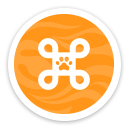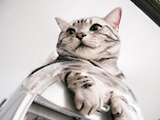今現在、発売されたばかりのM1チップ搭載MacでDTP業務をしようとして、トラブルに見舞われてしまい、困っている人たちが続出しています。
はっきり言いましょう。今、DTP業務でM1 Macを使うのは愚行です。
M1 Macを購入し、情報発信している方々は、アーリーアダプター層です。彼らは新しいM1チップでのトラブル発生をむしろ望んでいるくらいの人柱たちです。そんな彼らの「速い速い」という無邪気な情報発信を鵜呑みにしてはいけません。
DTP業務では、なによりもトラブルのない安定した設備が求められます。「トラブルのない安定した設備」とは、すなわち、不特定多数の人たちが長期にわたりDTP業務で使い続けてきた実績のことです。M1 Macにその実績はまだ微塵もありません。
今、実績がないM1 MacでAdobeアプリが正常動作しないのは当たり前です。正常動作するようにこれからフィックスされていくのですから。トラブルに見舞われて困ってしまっても、その責任はAppleにもAdobeにもなく、アーリーアダプター層でもないのに拙速にM1 Macに手を出してしまったその人自身にあります。
こんなことは、DTPで業務をする上で、最低限の情報リテラシーなんですよ。
追記
この記事は、M1 MacでAdobeアプリが正常動作しなくて困り果てるような人たち向けです。そういう事態に陥るのを予見もせず(代替設備を用意することもせず)困り果てること自体が情報リテラシーに欠けているのです。
追記
現在、M1 Macで使えるmacOSは11.3 Big Surのみですけど、そのmacOS 11.3で発生するAdobe DTPのトラブルです。
macOS 11.3以降から一部書体利用時にPDF保存が実施できない問題について | InDesign
これはInDesignだけでなく、他のAdobeアプリでも同様に発生します。とくにIllustratorはaiファイル保存時のPDF互換処理で発生して保存できなくなります。さらに「Illustratorに関しては25.3.1アップデートにより解消しております」と書かれているものの、v25.3.1は深刻な不具合が多い事故バージョンなので使ってはいけません。